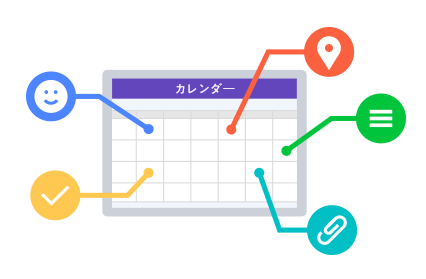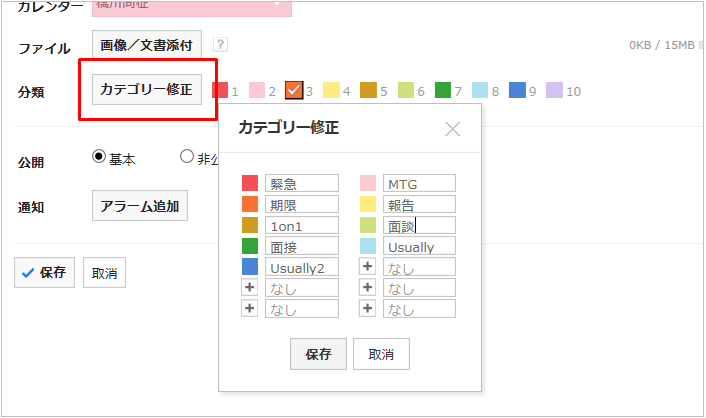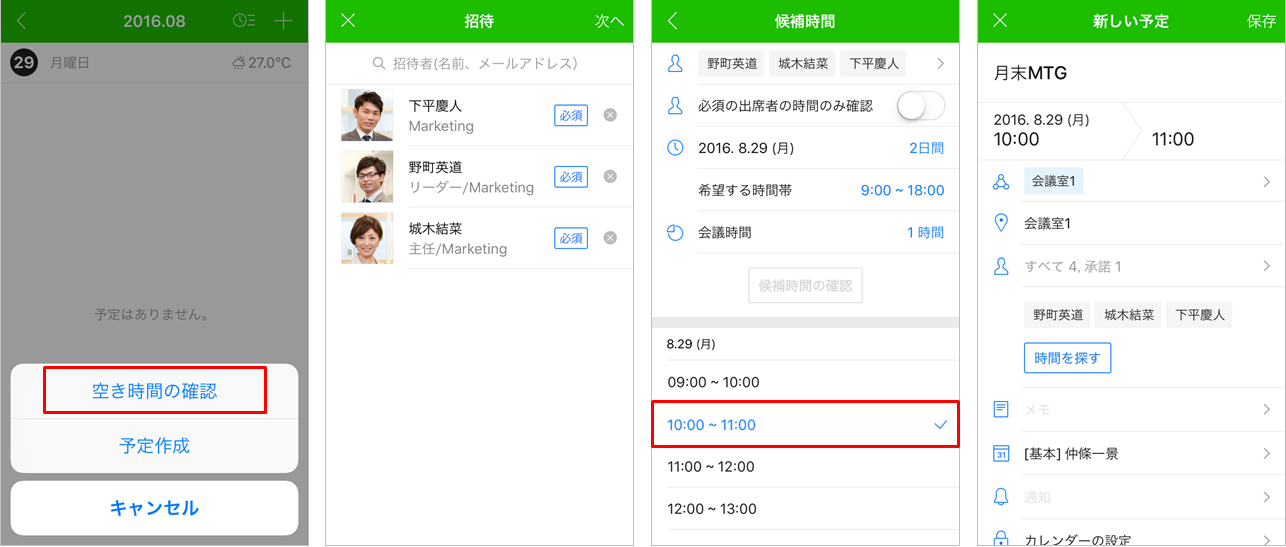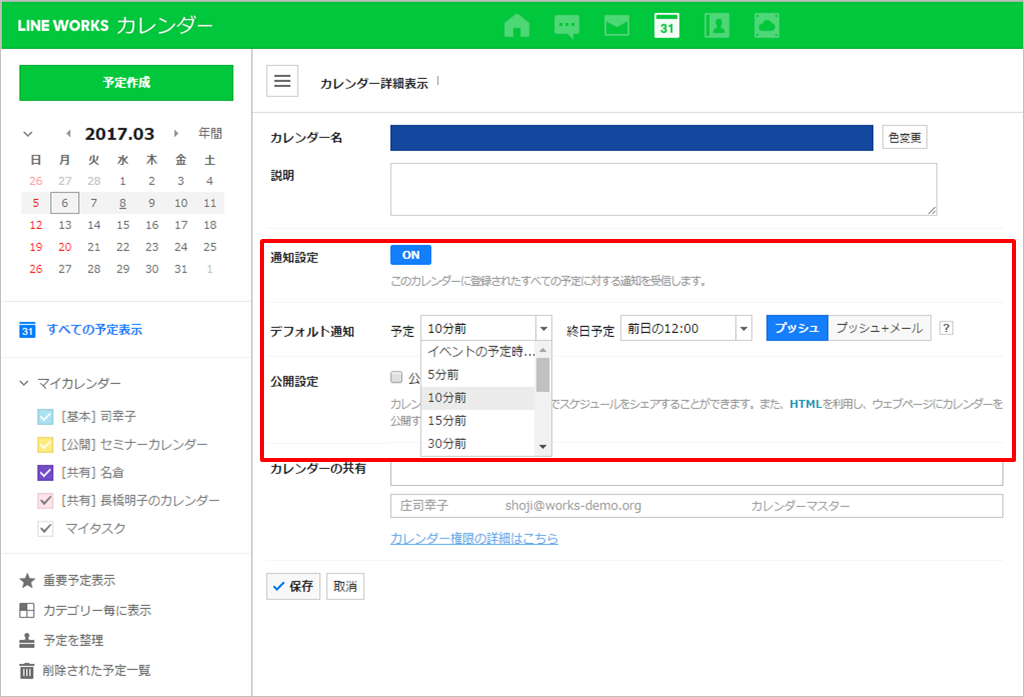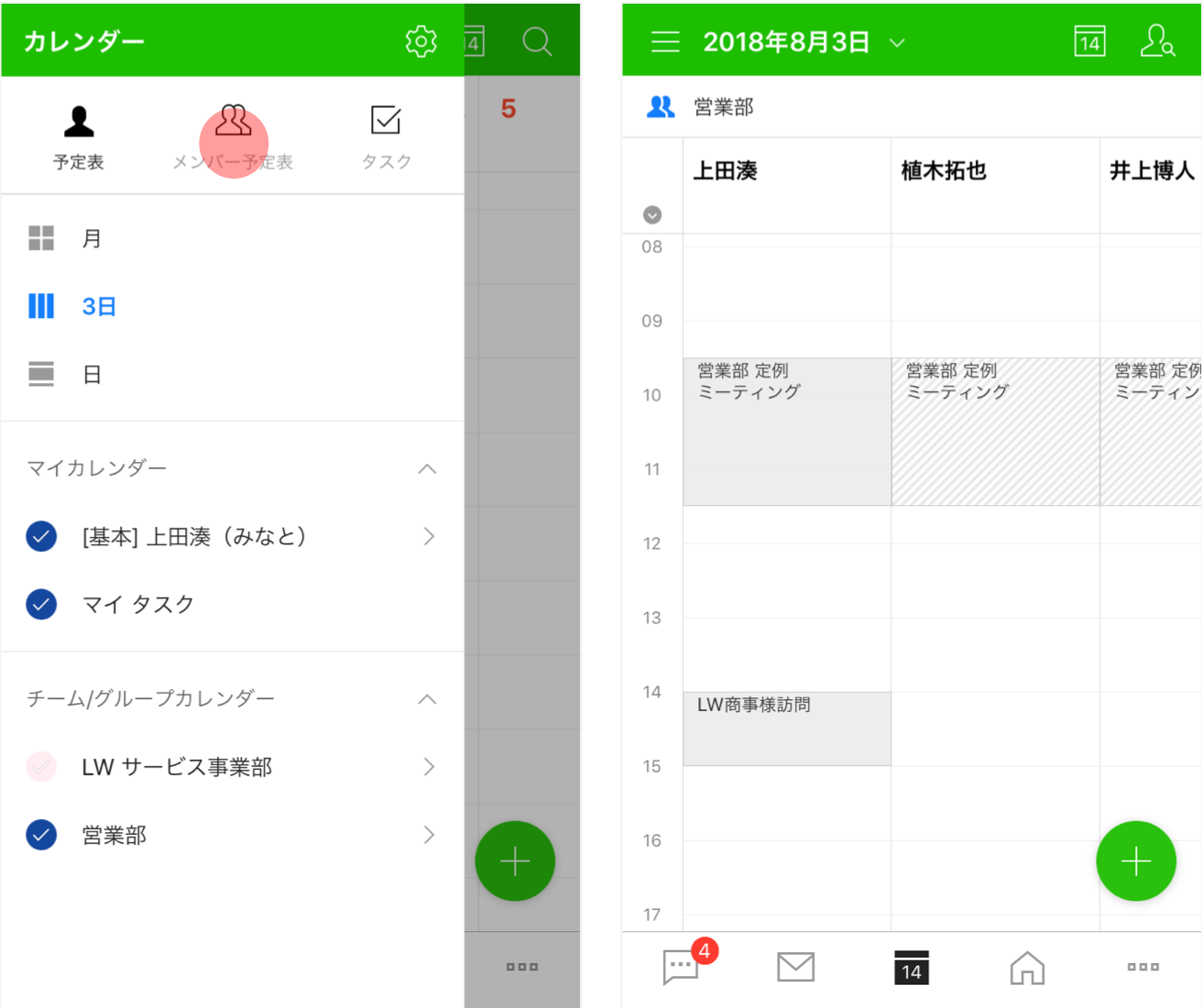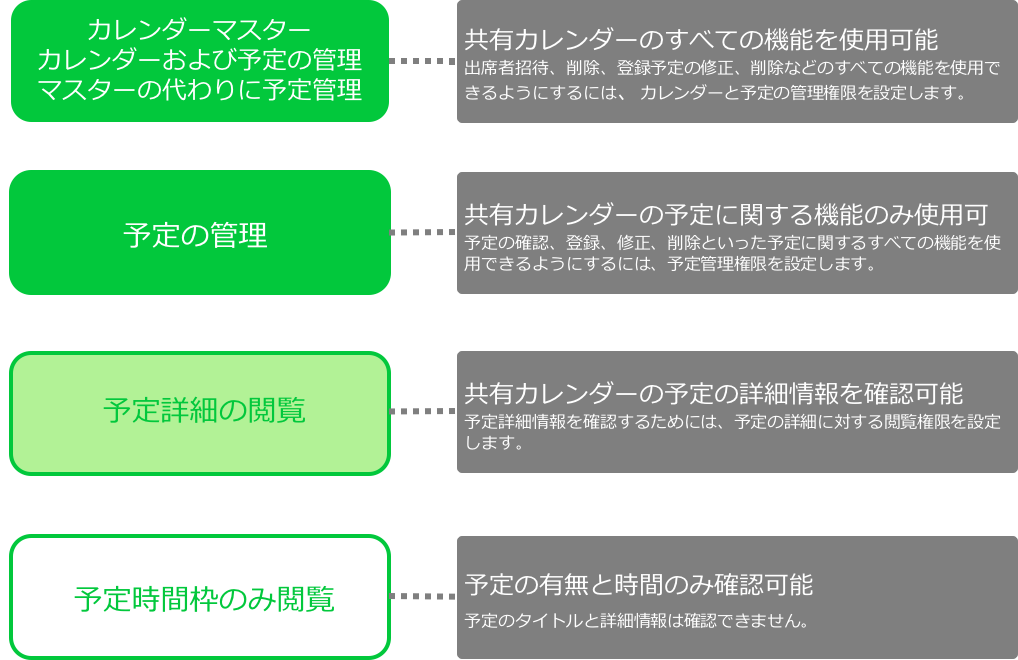社内の打ち合わせに、顧客訪問、取引先との打ち合わせ・・・
忙しい日々を送っていると、次の日のスケジュールや移動先を把握するのも大変ですよね。
重要な会議が控えているときは、前もって準備の時間を確保して、資料作成や段取りを練る時間も必要です。
優秀な秘書がいてくれればいいのに、と思う方もいらっしゃるでしょう。
LINE WORKSのカレンダーを活用すると、スマートに予定を管理することができ、今後の予定ややるべきことを忘れずにいることができます。パソコンで登録しておいた予定を、モバイルでいつでもどこでも確認することができ、モバイルから新しい予定を手軽に登録できます。優秀な秘書を探す必要がなくなるかもしれません。
1. 「重要」チェックと「カテゴリー分け」を活用する
[重要]および[完了]表示、カテゴリー別の色分け、通知設定を、自分のカレンダーに設定することができます。これは自分のカレンダーにだけ適用され、他の人からは見えません。強調したい予定に対して設定してみましょう。
[ポイント]
カレンダー上で重要な予定を強調して表示したり、また重要チェックした予定だけを表示させることもできます。
予定が完了し、これ以上その予定に気にする必要がなくなったら「完了」にチェックしましょう。
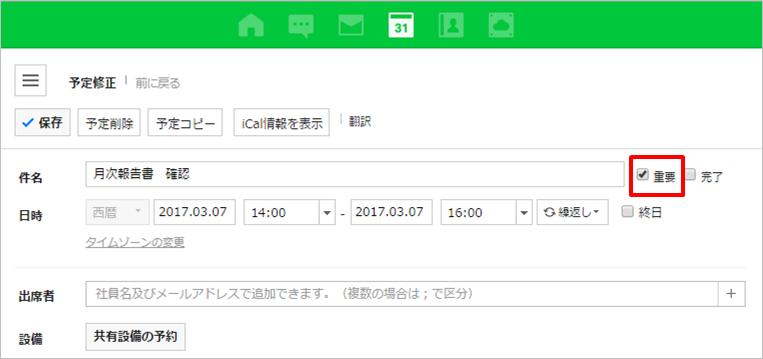
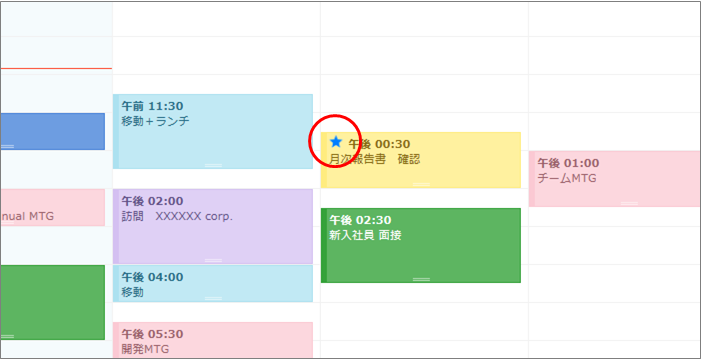
[ポイント]
プロジェクトごと、取引先ごとなど、予定の種類によってカテゴリを設定することができます。カテゴリの名前や色はカスタマイズすることができ、予定をカテゴリごとに分けて管理することができるので、マルチタスクの管理が容易になります。
2. モバイル版アプリでも予定管理
LINE WORKSがあれば、外出中にもモバイルアプリで手軽に予定の登録・編集が可能です。
[ポイント]
とりあえず時間をブロックしておきたい。そんなときは、カレンダー上で、予定を入れたい時間帯をタップして件名を入力し保存するだけで、予定の作成が完了します。
あとからスキマ時間を利用して場所や出席者、説明や繰り返し設定といった詳細を追加できます。
[ポイント]
同僚との予定調整には「空き時間の確認」を活用して、自動で日程調整できます。
招待するメンバーを追加して、希望する時間帯の幅を設定し、[空き時間の確認] をタップすると、メンバー全員が参加可能な時間を自動的におススメしてくれます。必須の出席者のみの空き時間を確認することも可能です。
3. モバイルでいつでも最新の状態をチェック
LINE WORKSのカレンダーは、パソコン、タブレット、スマホといったあらゆるデバイスに最適化されています。どこにいても予定を確認することができ、社外でのミーティングや出張時の移動時間でもスマートにスケジュールを管理できます。
予定を編集する際も、モバイルアプリとサーバーは常に同期されているため、変更があったときも最新の状態を確認できます。
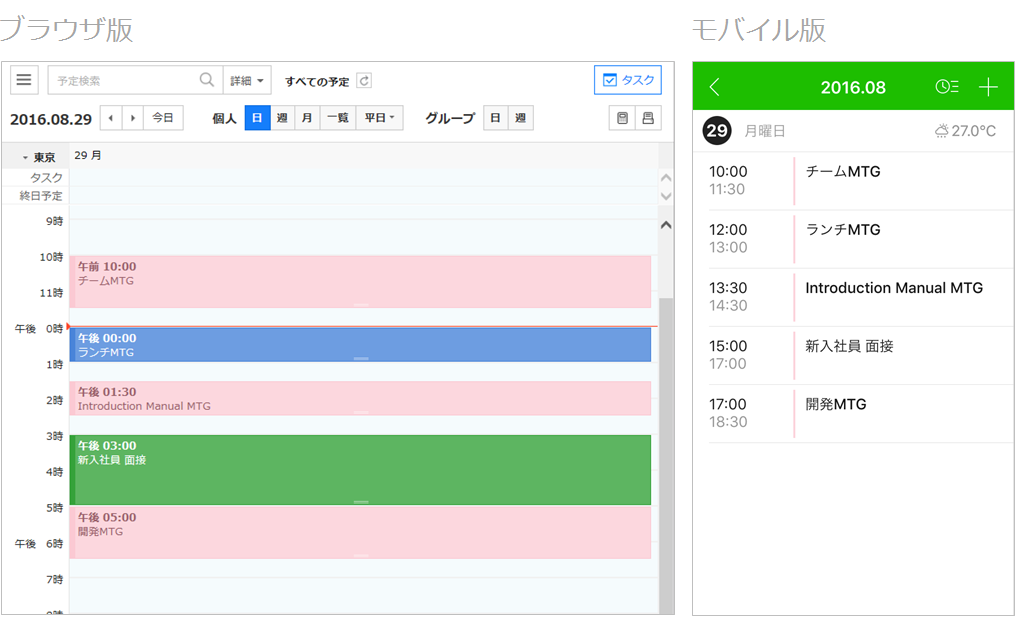
[ポイント]
予定のアラームを受信するには、LINE WORKSの[設定>通知設定>カレンダー通知]をオンに設定してください。プッシュ通知またはメールで、設定した時刻にアラームを受け取ることができます。